UTM-koordinater i Google Maps
Google är kanske ett verktyg som vi lever nästan varje vecka med, inte att tänka på det varje dag. Även om applikationen ofta används för att navigera och flytta genom adresser är det inte så lätt att se koordinater för en viss punkt, inte heller i geografiskt format, mycket mindre koordinater UTM i google kartor
Denna artikel, förutom att visa dig hur du visualiserar koordinaterna i Google Maps, lär dig att bli expert på visualisering av dessa koordinater i Excel, konvertera dem till UTM och till och med dra dem i AutoCAD.
Utm-koordinater på google kartor
I föregående skärm visas en Google Maps-vy med nödvändiga alternativ för att hitta en position. Du kan ange en specifik adress högst upp, eller namnet på en stad, eller genom att söka igenom listan i övre högra displayen.
En gång vald, ligger kartan på den valda adressen.
Vi kan klicka var som helst på kartan och vi utplacerade en indikator på koordinaten i decimal och sexagesimala (grader, minuter och sekunder).

Som du kan se, decimalkoordinaten 19.4326077, -99.133208. Det betyder 19 grader på ekvatorn och 99 grader från Greenwich-meridianen, i väster, så det är negativt. På samma sätt motsvarar denna geografiska koordinat latitud 19º 25 ′ 57.39 ″ N, longitud 99 º 7 ′ 59.55 ″ W. Den övre delen visar UTM-koordinat X = 486,016.49 Y = 2,148,701.07 som motsvarar 14-zonen på norra halvklotet.
Redo. Med detta har du lärt dig att hitta en punkt på Google Maps och känna till dess UTM-koordinat.
Så här sparar du flera koordinater för Google Maps.

Tidigare har det förklarats hur man visualiserar enskilda punkter, både dess geografiska koordinat och dess koordinat i Universal Traverso de Mercator (UTM).
Om vi vill spara flera punkter på Google Maps och visualisera dem i en Excel-fil, måste vi följa den här proceduren.
- Vi gick in i Google Maps, med vårt Gmail-konto.
- I menyn till vänster väljer vi alternativet "Dina platser". Här visas de punkter som vi har märkt, rutter eller kartor som vi har sparat.
- I det här avsnittet väljer vi alternativet "Kartor" och skapar en ny karta.

Som du kan se finns det flera funktioner här för att skapa lager. I det här fallet har jag skapat de 6 punkterna på topparna och även polygonen. Även om funktionaliteten är enkel, kan du ändra färg, punkt på punkten, beskrivning av objektet och till och med lägga till en bild i varje toppunkt.
Så du flyttar till det område du är intresserad av och ritar de lager du tycker är nödvändiga. Det kan vara ett lager för hörnpunkterna, ett annat lager för terrängpolygonerna och ett annat lager för byggnaderna, om du ska rita dem.

När du är klar, ladda ner den, välj de tre vertikala prickarna och spara den som en kml / kmz-fil, som visas i följande bild.

Kml- och kmz-filerna är format på Google Maps och Google Earth där koordinater, rutter och polygoner lagras.
Redo. Du har lärt dig att spara olika punkter i Google Maps och ladda ner dem som en kmz-fil. Så här visar du dessa koordinater i Excel.
Så här ser du Google Maps-koordinater i Excel
En kmz är en uppsättning komprimerade kml-filer. Så det enklaste sättet att packa upp det är som om vi skulle göra en .zip / .rar-fil.
Som visas i följande grafik ser vi kanske inte filtillägget. För att göra detta måste vi göra följande:
- Alternativet att se filtillägget är aktiverat från fliken "Visa" i filutforskaren.
- Tillägget ändras från .kmz till .zip. För att göra detta görs ett mjukt klick på filen och data som är efter punkten ändras. Vi accepterar meddelandet som kommer att visas, som säger att vi ändrar filtillägget och att det kan göra det oanvändbart.
- Filen är okomprimerad. Höger musknapp och välj "Extrahera till...". I vårt fall heter filen "Geofumed Classroom Land".
Som vi kan se skapades en mapp, och precis inuti kan du se kml-filen som heter "doc.kml" och en mapp som heter "filer" som innehåller tillhörande data, vanligtvis bilder.
Öppna KML från Excel
Kml är ett format som har populariserats av Google Earth / Maps, som fanns före nyckelhålsföretaget, därav namnet (Keyhole Markup Language), därför är det en fil med en XML-struktur (eXtensible Markup Language). Så som en XML-fil måste den kunna ses från Excel:
1. Vi ändrade dess förlängning från .kml till .xml.
2. Vi öppnar filen från Excel. I mitt fall att jag använder Excel 2015 får jag ett meddelande om jag vill se det som en XML-tabell, som en skrivskyddad bok eller om jag vill använda XML-källpanelen. Jag väljer det första alternativet.
3. Vi söker i listan över geografiska koordinater.
4. Vi kopierar dem till en ny fil.
Och voila, nu har vi Google Maps-koordinatfilen i en Excel-tabell. I detta fall, med början från rad 12, visas i kolumn U namnen på topparna, i kolumn V beskrivningarna och koordinaterna för latitud / longitud i kolumn X.
Så, med kopiering av X-kolumnerna och AH-kolumnen har du objekten och koordinaterna för dina Google Maps-poäng.
Intresserad av något annat?
Konvertera koordinater från Google Maps till UTM.
Om du nu vill konvertera de geografiska koordinaterna som du har i form av decimalgrader för latitud och longitud till ett format av projicerade UTM-koordinater, kan du använda mallen som existerar för det.
Vad är UTM-koordinater?
UTM (Universal Traverso Mercator) är ett system som delar upp jorden i områden 60 6 grader varje transformerad matematiskt för att likna en ellipsoid projiceras på ett rutnät; såsom förklaras i denna artikel. och i den här videon.
Som du kan se kopierar du koordinaterna ovan. Som ett resultat kommer du att ha X-, Y-koordinaterna och även UTM-zonen markerad i den gröna kolumnen, som i det exemplet visas i zon 16.
Skicka koordinaterna för Google Maps till AutoCAD.
För att skicka data till AutoCAD behöver du bara aktivera flerpunktskommandot. Detta är på fliken "Rita", som visas i ritningen till höger.
När du har aktiverat kommandot Multiple Points kopierar du och klistrar in data från Excel-mallen, från den sista kolumnen till kommandoraden AutoCAD.
Med detta har dina koordinater ritats. Om du vill visa dem kan du zooma / alla.
Du kan köpa mallen med Paypal eller kreditkort. Att skaffa mallen ger dig rätt att stödja via e-post, om du har problem med mallen.







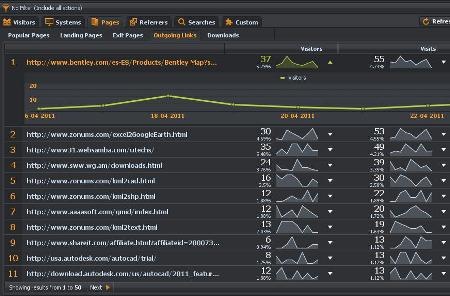




xfavor hur man konverterar adresser till koordinater
HELLO BEHÖVER ATT KOM ADRESSER I UTM COORDINATES, LENGTH AND LATITUDE, LIKE HAHO
¿?
Jag måste ange min utm-koordinat till min telefon som jag tackar
Jag förstår, men jag kan inte förklara det i Espanyol:
Google Maps kräver koordinater i decimalformat så att du måste konvertera dina UTM-koordinater för att visa den.
Konvertera UTM-koordinaterna på min webbplats - http://www.hamstermap.com och du kan gå till Google Maps för att visa dem.
Alternativt kan du placera dem på Google Maps om du har flera platser att visa med hjälp av QUICK MAP-verktyg på samma webbplats.
killen staven
Vad som händer är att det inte är en Google-applikation, även om den är utvecklad för Chrome.
Och jag tror att Google också lämnar grundläggande saker för andra företag att dra nytta av och utveckla ...
Tremendo programmet, jag ska installera det just nu. Vad jag inte kan förstå är hur man inte ska tillämpa standarden för alla webbläsare, oavsett Google Chrome, underlätta användningen av google maps på alla plattformar.
MYCKET BRA MYCKET BRA ... .. TACK FÖR BIDRAGET ... ETT BROADER PANORAM ..
Detta är bra skulle ladda ner gratis programvara, berätta hur man arbetar med alla dessa referncias, är mycket användbara för topografiska stiger i laguner kuster mycket slutna av mangrove och mig ah sida arbete och eh används google hjärta och är mycket annorlunda den här är mer fullständig.
Det finns alltid bra artiklar publicerade av geofumadas, väldigt intressant, behåll det på så sätt.